
Google Chrome เสนอให้เป็นครั้งคราว บันทึกรหัสผ่าน เมื่อผู้ใช้พิมพ์ลงในเว็บไซต์ เจ้าของ Android สามารถเข้าถึงลบและส่งออกรหัสผ่านที่บันทึกไว้ได้อย่างรวดเร็วผ่านเบราว์เซอร์มือถือ วิธีดูรหัสผ่านที่บันทึกไว้บนสมาร์ทโฟนของคุณมีดังนี้
ดูรหัสผ่านที่บันทึกไว้
เริ่มต้นด้วยการเปิดเบราว์เซอร์“ Chrome” บนสมาร์ทโฟนของคุณ หากแอปไม่อยู่บนหน้าจอหลักคุณสามารถปัดขึ้นเพื่อเข้าถึงลิ้นชักแอปและเปิด Chrome จากที่นั่น
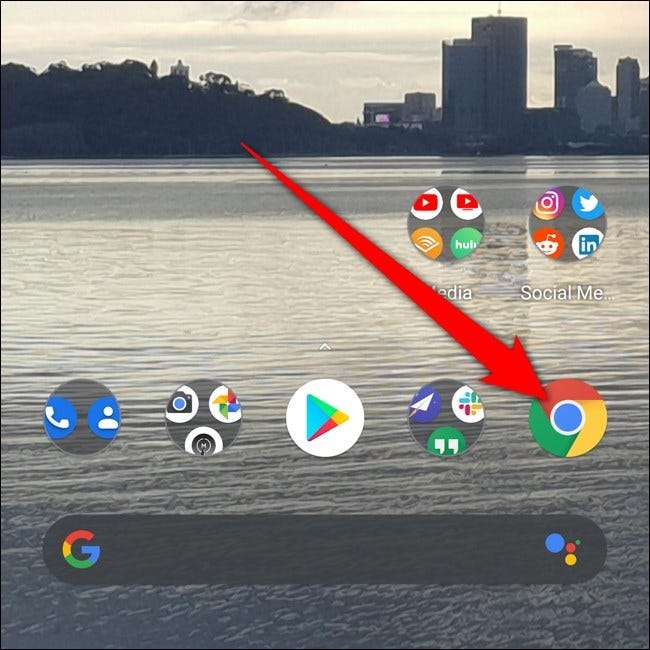
จากนั้นแตะที่จุดแนวตั้งสามจุด ขึ้นอยู่กับเวอร์ชันของ Chrome ของคุณสิ่งเหล่านี้จะอยู่ที่มุมขวาบนหรือมุมขวาล่างของหน้าจอ
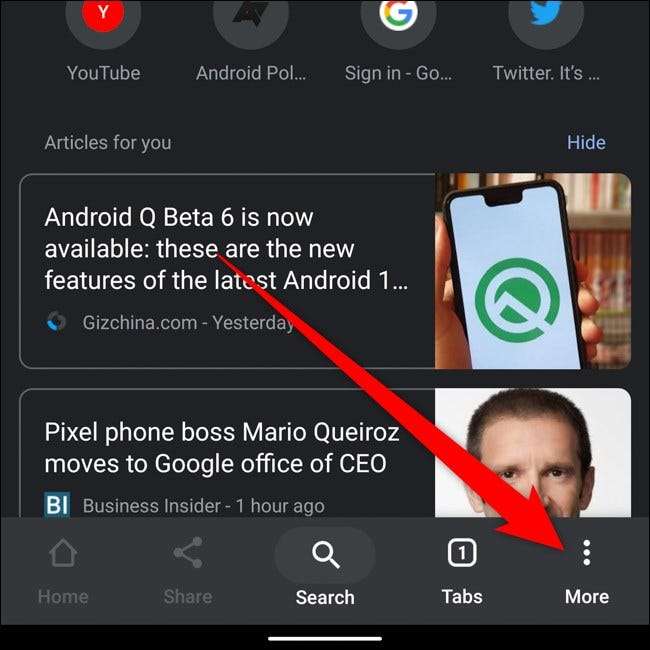
เลือก“ การตั้งค่า” ใกล้ด้านล่างของเมนูป๊อปอัป
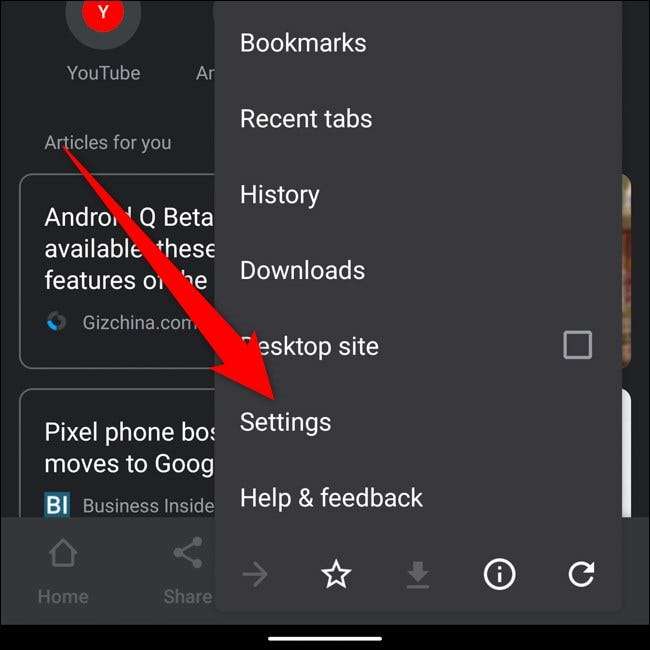
ค้นหาและแตะที่“ รหัสผ่าน” ด้านล่างรายการ
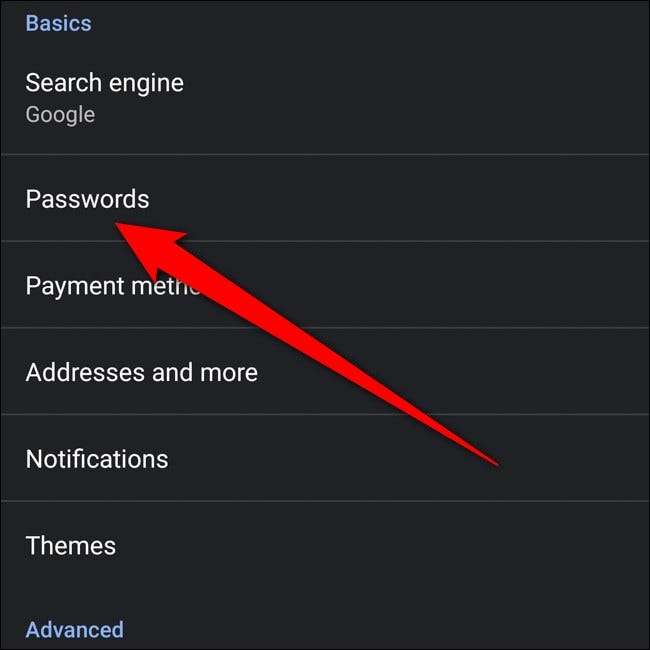
ภายในเมนูรหัสผ่านคุณสามารถเลื่อนดูรหัสผ่านที่คุณบันทึกไว้ทั้งหมด รายการจะเรียงตามลำดับตัวอักษรตาม URL ของเว็บไซต์
เลือกรหัสผ่านที่บันทึกไว้เพื่อดูรายละเอียดเพิ่มเติม
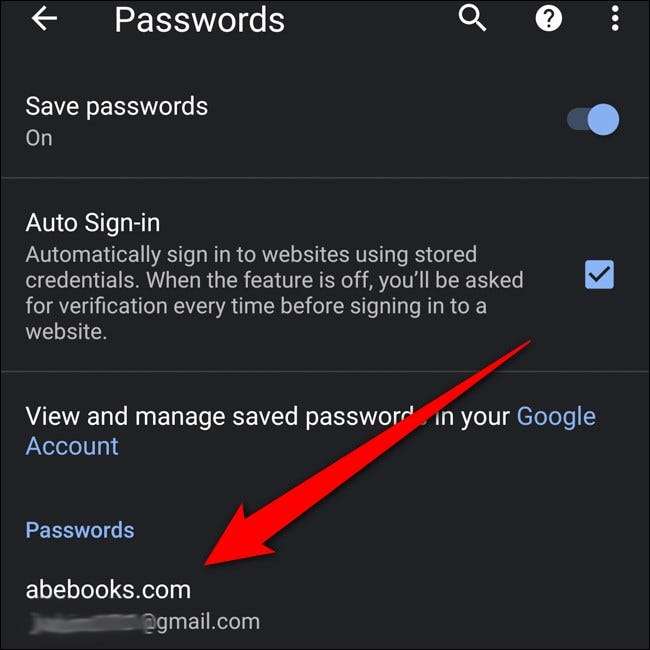
หากต้องการดูรหัสผ่านที่ซ่อนอยู่ให้เริ่มต้นด้วยการแตะที่ไอคอนรูปดวงตาถัดจากรหัสผ่านที่ซ่อนอยู่
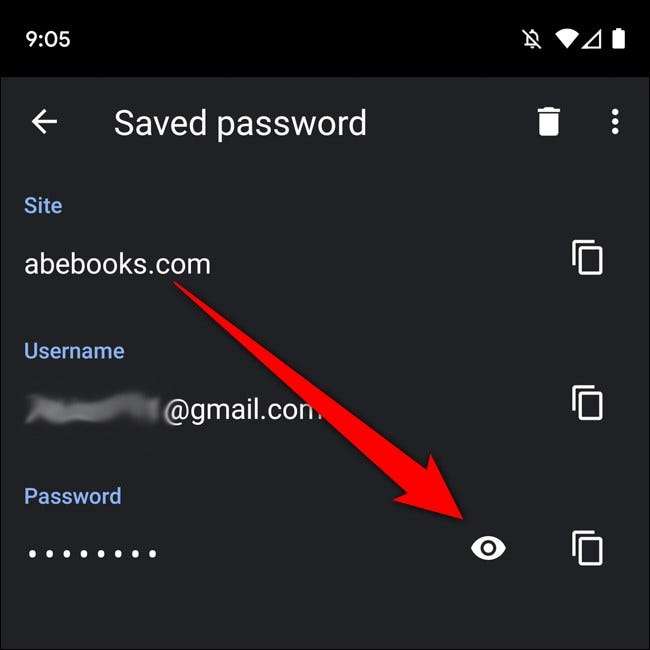
ถัดไปก่อนที่จะปรากฏคุณจะต้องตรวจสอบตัวเองโดยใช้ลายนิ้วมือหรือระบบรักษาความปลอดภัยหน้าจอล็อกที่คุณตั้งค่าไว้
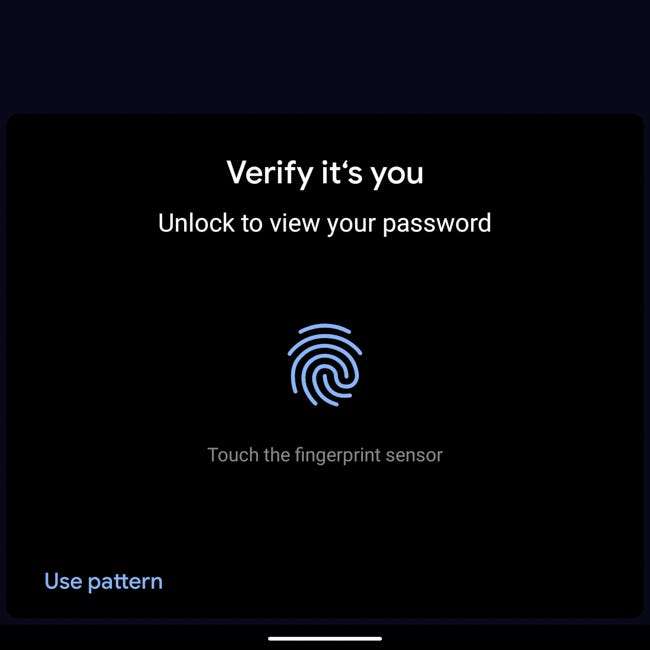
เท่านี้ก็เรียบร้อย! ตอนนี้รหัสผ่านของคุณควรจะแสดงเป็นข้อความธรรมดา หลังจากคุณตรวจสอบว่าเป็นคุณแล้วรหัสผ่านจะถูกคัดลอกไปยังคลิปบอร์ดของคุณด้วย
หรือคุณสามารถแตะที่ไอคอนกล่องข้างไซต์ชื่อผู้ใช้หรือฟิลด์รหัสผ่านเพื่อคัดลอกไปยังคลิปบอร์ดของคุณ คุณจะต้องตรวจสอบความถูกต้องด้วยลายนิ้วมือหรือการรักษาความปลอดภัยหน้าจอล็อกเพื่อคัดลอกรหัสผ่านของคุณ
ลบรหัสผ่านที่บันทึกไว้
หากคุณเปลี่ยนรหัสผ่านหรือไม่ต้องการให้ Chrome จัดเก็บรหัสผ่านคุณสามารถลบได้อย่างรวดเร็ว
เริ่มต้นที่เมนูรหัสผ่าน (Chrome> จุดสามจุด> การตั้งค่า> รหัสผ่าน) เลือกรายการที่คุณต้องการแก้ไข
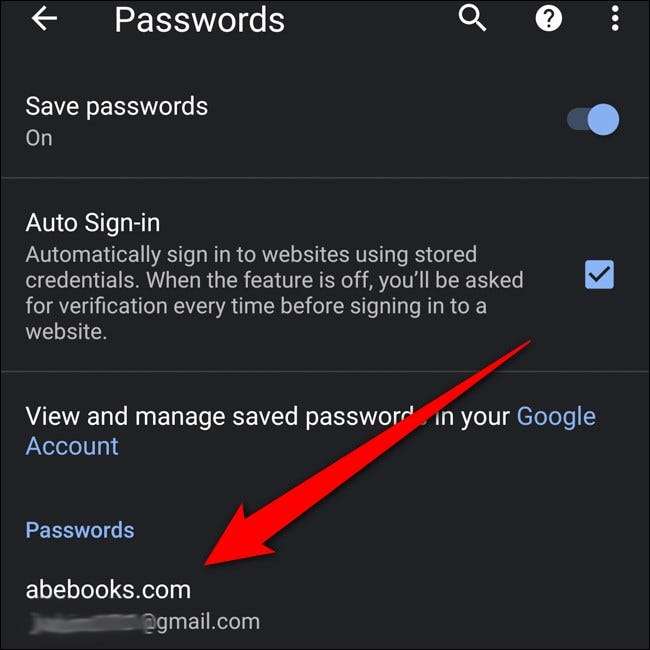
ลบรหัสผ่านที่บันทึกไว้โดยแตะที่ไอคอนรูปถังขยะที่มุมขวาบน
บันทึก: ทันทีที่คุณแตะที่ปุ่ม "ลบ" รายการนั้นจะถูกลบออกอย่างถาวร คุณไม่ได้รับหน้าจอยืนยันหรือวิธียกเลิกการดำเนินการ
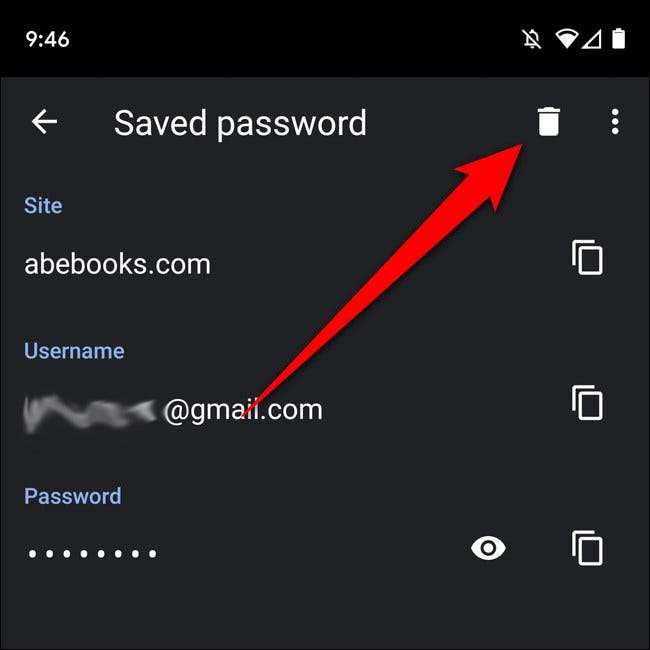
ส่งออกรหัสผ่านที่บันทึกไว้
ถ้าคุณคือ การลบบัญชี Google ของคุณ และต้องการบันทึกรหัสผ่านที่คุณบันทึกไว้คุณสามารถส่งออกทุกอย่างเพื่อดูที่อื่นได้ เริ่มในเมนูรหัสผ่าน (Chrome> จุดสามจุด> การตั้งค่า> รหัสผ่าน) จากนั้นแตะที่จุดสามจุดที่มุมขวาบน
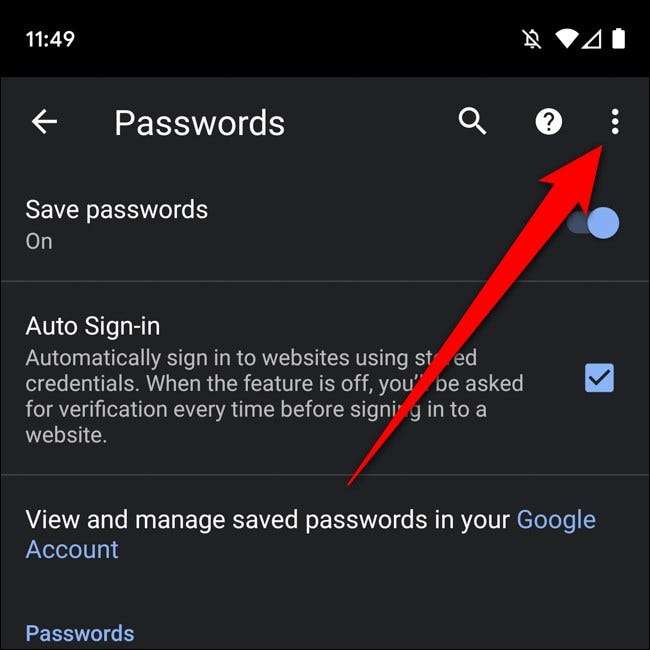
เลือก“ ส่งออกรหัสผ่าน”

ตรวจสอบความถูกต้องว่าคุณกำลังส่งออกรหัสผ่านที่บันทึกไว้โดยใช้ลายนิ้วมือหรือการรักษาความปลอดภัยหน้าจอล็อกที่คุณตั้งค่าไว้
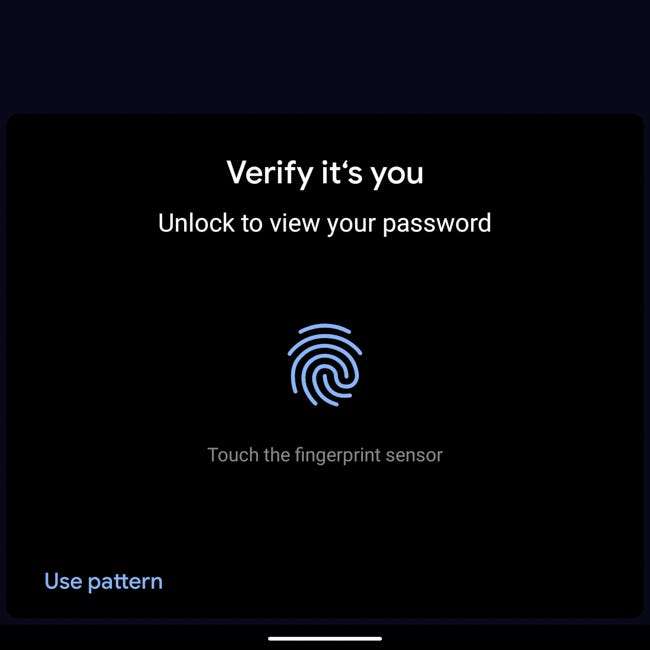
ขณะนี้แผ่นงานการแบ่งปันจะปรากฏขึ้นโดยเสนอวิธีการบันทึกและส่งเอกสารที่ส่งออกหลายวิธี เลือกตำแหน่งที่ปลอดภัยเพื่อจัดเก็บรหัสผ่านที่ส่งออกของคุณ

โปรดใช้ความระมัดระวังในการจัดเก็บเอกสารนี้เนื่องจากรหัสผ่านที่ส่งออกสามารถดูได้ในรูปแบบข้อความธรรมดา ซึ่งหมายความว่าทุกคนสามารถเห็นชื่อผู้ใช้และรหัสผ่านที่เกี่ยวข้องของคุณได้หากพวกเขามีส่วนร่วมในการส่งออก







